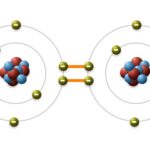Màn hình thường được kết nối với máy tính thông qua nhiều loại cổng khác nhau, nhưng phổ biến nhất hiện nay là cổng HDMI. Để hiểu rõ hơn về các loại cổng kết nối màn hình và lựa chọn cổng phù hợp nhất cho nhu cầu sử dụng của bạn, hãy cùng Xe Tải Mỹ Đình tìm hiểu chi tiết trong bài viết này, đồng thời khám phá các ưu điểm của từng loại cổng và cách chúng ảnh hưởng đến chất lượng hiển thị và hiệu suất làm việc của bạn, từ đó giúp bạn đưa ra quyết định sáng suốt nhất.
1. Các Loại Cổng Kết Nối Màn Hình Phổ Biến Hiện Nay?
Có nhiều loại cổng kết nối màn hình với máy tính, mỗi loại có ưu và nhược điểm riêng. Dưới đây là danh sách các cổng phổ biến nhất:
- HDMI (High-Definition Multimedia Interface): Đây là cổng kết nối phổ biến nhất hiện nay, được sử dụng rộng rãi cho cả máy tính và các thiết bị giải trí khác như TV, máy chơi game.
- DisplayPort (DP): Cổng DisplayPort cung cấp hiệu suất cao hơn HDMI, đặc biệt là với các màn hình có độ phân giải cao và tần số quét lớn.
- DVI (Digital Visual Interface): Cổng DVI là một chuẩn kết nối cũ hơn, chủ yếu được sử dụng cho các màn hình máy tính, nhưng vẫn được hỗ trợ trên nhiều thiết bị.
- VGA (Video Graphics Array): Đây là chuẩn kết nối analog cũ nhất, hiện nay ít được sử dụng vì chất lượng hình ảnh không cao bằng các chuẩn kết nối số.
- USB-C (Universal Serial Bus Type-C): Một số màn hình hiện đại hỗ trợ kết nối qua cổng USB-C, cho phép truyền dữ liệu, hình ảnh và thậm chí cả điện năng qua một cổng duy nhất.
2. Ưu Điểm Và Nhược Điểm Của Từng Loại Cổng Kết Nối Màn Hình?
Để giúp bạn dễ dàng so sánh và lựa chọn, Xe Tải Mỹ Đình đã tổng hợp thông tin chi tiết về ưu và nhược điểm của từng loại cổng kết nối màn hình trong bảng dưới đây:
| Loại Cổng | Ưu Điểm | Nhược Điểm |
|---|---|---|
| HDMI | Phổ biến, dễ tìm thấy trên nhiều thiết bị. Hỗ trợ truyền tải cả hình ảnh và âm thanh. Hỗ trợ độ phân giải cao và tần số quét lớn (tùy phiên bản). Tương thích ngược với DVI (qua adapter). |
Hiệu suất có thể thấp hơn DisplayPort ở các cấu hình cao cấp. Bản quyền nội dung (HDCP) có thể gây ra một số vấn đề tương thích. |
| DisplayPort | Hiệu suất cao, hỗ trợ độ phân giải và tần số quét rất cao. Hỗ trợ nhiều màn hình trên một cổng (Daisy Chaining). * Không mất phí bản quyền, thúc đẩy sự phát triển công nghệ. |
Ít phổ biến hơn HDMI trên các thiết bị giải trí. Đôi khi gặp vấn đề về tương thích với một số thiết bị cũ. |
| DVI | Hỗ trợ độ phân giải cao. Tín hiệu số, cho chất lượng hình ảnh tốt hơn VGA. |
Không hỗ trợ truyền tải âm thanh. Ít được sử dụng trên các thiết bị mới. * Có nhiều loại (DVI-A, DVI-D, DVI-I) gây khó khăn trong việc lựa chọn. |
| VGA | * Tương thích với nhiều thiết bị cũ. | Tín hiệu analog, chất lượng hình ảnh kém, đặc biệt ở độ phân giải cao. Không hỗ trợ truyền tải âm thanh. * Dần bị loại bỏ trên các thiết bị mới. |
| USB-C | Đa năng, có thể truyền tải hình ảnh, âm thanh, dữ liệu và điện năng. Thiết kế nhỏ gọn, tiện lợi. * Hỗ trợ nhiều giao thức khác nhau (DisplayPort Alternate Mode, Thunderbolt). |
Không phải cổng USB-C nào cũng hỗ trợ xuất hình ảnh. Hiệu suất phụ thuộc vào giao thức được hỗ trợ. |
3. Cổng HDMI: Sự Lựa Chọn Phổ Biến Cho Kết Nối Màn Hình?
HDMI (High-Definition Multimedia Interface) là một chuẩn giao diện truyền dẫn âm thanh và hình ảnh chất lượng cao, không nén. Nó cho phép truyền tải dữ liệu từ các thiết bị nguồn như máy tính, laptop, đầu phát DVD, máy chơi game đến các thiết bị hiển thị như màn hình, TV, máy chiếu một cách dễ dàng và hiệu quả.
3.1. Lịch sử phát triển của cổng HDMI?
HDMI được phát triển lần đầu tiên vào năm 2002 bởi một nhóm các công ty công nghệ hàng đầu, bao gồm Hitachi, Panasonic, Philips, Silicon Image, Sony, Thomson, và Toshiba. Mục tiêu là tạo ra một chuẩn kết nối duy nhất có thể thay thế các chuẩn kết nối analog phức tạp và kém hiệu quả như VGA và DVI.
- HDMI 1.0 (2002): Phiên bản đầu tiên hỗ trợ băng thông 4.95 Gbps, đủ để truyền tải video độ phân giải 1080p và âm thanh 8 kênh.
- HDMI 1.3 (2006): Tăng băng thông lên 10.2 Gbps, hỗ trợ độ phân giải cao hơn và các định dạng âm thanh mới như Dolby TrueHD và DTS-HD Master Audio.
- HDMI 1.4 (2009): Thêm hỗ trợ cho độ phân giải 4K (3840×2160) ở tốc độ 30Hz, kênh Ethernet HDMI (HEC) cho phép kết nối internet qua cáp HDMI, và Audio Return Channel (ARC) cho phép truyền âm thanh ngược từ TV về receiver.
- HDMI 2.0 (2013): Tăng băng thông lên 18 Gbps, hỗ trợ độ phân giải 4K ở tốc độ 60Hz, không gian màu rộng hơn và nhiều cải tiến khác.
- HDMI 2.1 (2017): Tăng băng thông lên 48 Gbps, hỗ trợ độ phân giải 8K (7680×4320) ở tốc độ 60Hz và 4K ở tốc độ 120Hz, Dynamic HDR, Enhanced Audio Return Channel (eARC) và các tính năng khác dành cho game thủ.
3.2. Ưu điểm vượt trội của cổng HDMI?
- Chất lượng hình ảnh và âm thanh cao: HDMI truyền tải tín hiệu số, đảm bảo chất lượng hình ảnh sắc nét và âm thanh sống động.
- Tính đa năng: HDMI không chỉ truyền tải hình ảnh mà còn truyền tải âm thanh, giúp giảm thiểu số lượng cáp kết nối cần thiết.
- Dễ sử dụng: Cổng HDMI rất dễ sử dụng, chỉ cần cắm cáp vào là có thể sử dụng ngay mà không cần cài đặt phức tạp.
- Khả năng tương thích rộng: HDMI được hỗ trợ bởi hầu hết các thiết bị điện tử hiện đại, từ máy tính, laptop, TV, máy chơi game đến các thiết bị giải trí khác.
- Hỗ trợ độ phân giải cao: Các phiên bản HDMI mới nhất hỗ trợ độ phân giải lên đến 8K, đáp ứng nhu cầu hiển thị hình ảnh chất lượng cao của người dùng.
- Hỗ trợ các công nghệ tiên tiến: HDMI hỗ trợ các công nghệ như HDR (High Dynamic Range), giúp tăng cường độ tương phản và màu sắc của hình ảnh, mang lại trải nghiệm xem phim và chơi game sống động hơn.
3.3. Ứng dụng thực tế của cổng HDMI?
Cổng HDMI được sử dụng rộng rãi trong nhiều lĩnh vực khác nhau:
- Giải trí gia đình: Kết nối máy tính, laptop, đầu phát DVD, máy chơi game với TV, màn hình, máy chiếu để xem phim, chơi game, nghe nhạc.
- Công việc văn phòng: Kết nối máy tính, laptop với màn hình, máy chiếu để trình chiếu, làm việc, hội thảo.
- Thiết kế đồ họa, dựng phim: Kết nối máy tính với màn hình chuyên dụng để đảm bảo chất lượng hình ảnh tốt nhất.
- Game thủ: Kết nối máy tính, console với màn hình gaming để trải nghiệm game mượt mà, không giật lag.
4. Cổng DisplayPort: Giải Pháp Hiệu Năng Cao Cho Màn Hình?
DisplayPort (DP) là một giao diện hiển thị kỹ thuật số được thiết kế để thay thế VGA và DVI. Nó được phát triển bởi Hiệp hội Tiêu chuẩn Điện tử Video (VESA) và cung cấp một kết nối hiệu suất cao giữa máy tính và màn hình.
4.1. Lịch sử phát triển của cổng DisplayPort?
DisplayPort được giới thiệu lần đầu tiên vào năm 2006 và đã trải qua nhiều phiên bản nâng cấp để đáp ứng nhu cầu ngày càng cao về băng thông và tính năng:
- DisplayPort 1.0 (2006): Băng thông 10.8 Gbps, hỗ trợ độ phân giải 1080p và WQXGA (2560×1600).
- DisplayPort 1.2 (2010): Tăng băng thông lên 21.6 Gbps, hỗ trợ độ phân giải 4K (3840×2160) ở tốc độ 60Hz và Daisy Chaining (kết nối nhiều màn hình trên một cổng).
- DisplayPort 1.3 (2014): Tăng băng thông lên 32.4 Gbps, hỗ trợ độ phân giải 5K (5120×2880) ở tốc độ 60Hz.
- DisplayPort 1.4 (2016): Giữ nguyên băng thông 32.4 Gbps, nhưng thêm Display Stream Compression (DSC) để hỗ trợ độ phân giải 8K (7680×4320) ở tốc độ 60Hz và HDR.
- DisplayPort 2.0 (2019): Tăng băng thông lên 80 Gbps, hỗ trợ độ phân giải 8K ở tốc độ 85Hz, 10K (10240×4320) ở tốc độ 60Hz và nhiều cấu hình đa màn hình.
4.2. Ưu điểm nổi bật của cổng DisplayPort?
- Hiệu suất vượt trội: DisplayPort cung cấp băng thông lớn hơn HDMI, cho phép truyền tải hình ảnh với độ phân giải cao hơn và tần số quét lớn hơn.
- Hỗ trợ Daisy Chaining: DisplayPort cho phép kết nối nhiều màn hình trên một cổng duy nhất, giúp tiết kiệm không gian và giảm thiểu số lượng cáp kết nối.
- Không mất phí bản quyền: DisplayPort là một chuẩn mở, không yêu cầu trả phí bản quyền, thúc đẩy sự phát triển công nghệ và giảm chi phí cho người dùng.
- Hỗ trợ Adaptive Sync: DisplayPort hỗ trợ các công nghệ Adaptive Sync như AMD FreeSync và NVIDIA G-Sync, giúp giảm thiểu hiện tượng xé hình và giật lag khi chơi game.
- Khả năng tương thích ngược: DisplayPort có thể tương thích ngược với HDMI và DVI thông qua adapter.
4.3. Ứng dụng thực tế của cổng DisplayPort?
- Game thủ: DisplayPort là lựa chọn hàng đầu của các game thủ chuyên nghiệp nhờ hiệu suất cao và khả năng hỗ trợ các công nghệ Adaptive Sync.
- Thiết kế đồ họa, dựng phim: DisplayPort cung cấp độ chính xác màu sắc cao và khả năng hiển thị hình ảnh sắc nét, đáp ứng nhu cầu của các nhà thiết kế đồ họa và dựng phim.
- Ứng dụng đa màn hình: DisplayPort cho phép kết nối nhiều màn hình trên một cổng, rất hữu ích trong các môi trường làm việc đòi hỏi không gian hiển thị lớn.
- Các ứng dụng chuyên nghiệp: DisplayPort được sử dụng trong các lĩnh vực như y tế, hàng không vũ trụ, và các ứng dụng khoa học khác đòi hỏi độ tin cậy và hiệu suất cao.
5. Cổng DVI: Kết Nối Kỹ Thuật Số Cho Màn Hình?
DVI (Digital Visual Interface) là một giao diện video được phát triển để truyền tải tín hiệu video kỹ thuật số từ máy tính đến màn hình. Nó được thiết kế để thay thế chuẩn VGA analog cũ hơn và cung cấp chất lượng hình ảnh tốt hơn.
5.1. Lịch sử phát triển của cổng DVI?
DVI được giới thiệu vào năm 1999 bởi Digital Display Working Group (DDWG) và có ba loại chính:
- DVI-A (DVI-Analog): Chỉ truyền tín hiệu analog, tương đương với VGA.
- DVI-D (DVI-Digital): Chỉ truyền tín hiệu kỹ thuật số.
- DVI-I (DVI-Integrated): Có thể truyền cả tín hiệu analog và kỹ thuật số.
5.2. Ưu điểm của cổng DVI?
- Chất lượng hình ảnh tốt hơn VGA: DVI truyền tín hiệu kỹ thuật số, giúp giảm thiểu nhiễu và cải thiện độ sắc nét của hình ảnh so với VGA.
- Hỗ trợ độ phân giải cao: DVI có thể hỗ trợ độ phân giải lên đến 2560×1600 (Dual-Link DVI).
- Tương thích ngược: DVI-I có thể tương thích với VGA thông qua adapter.
5.3. Nhược điểm của cổng DVI?
- Không hỗ trợ truyền tải âm thanh: DVI chỉ truyền tín hiệu video, không truyền âm thanh.
- Ít được sử dụng trên các thiết bị mới: DVI đang dần bị thay thế bởi HDMI và DisplayPort trên các thiết bị điện tử hiện đại.
- Có nhiều loại (DVI-A, DVI-D, DVI-I): Gây khó khăn trong việc lựa chọn và sử dụng.
5.4. Ứng dụng của cổng DVI?
- Kết nối máy tính với màn hình LCD: DVI vẫn được sử dụng trên một số màn hình LCD cũ và card đồ họa tầm trung.
- Kết nối máy tính với máy chiếu: DVI có thể được sử dụng để kết nối máy tính với máy chiếu trong các buổi thuyết trình hoặc hội thảo.
6. Cổng VGA: Kết Nối Analog Cổ Điển Cho Màn Hình?
VGA (Video Graphics Array) là một chuẩn giao diện hiển thị analog được sử dụng rộng rãi trong suốt những năm 1990 và đầu những năm 2000. Mặc dù đã bị thay thế bởi các chuẩn kỹ thuật số như HDMI và DisplayPort, VGA vẫn còn được tìm thấy trên một số thiết bị cũ.
6.1. Lịch sử phát triển của cổng VGA?
VGA được giới thiệu bởi IBM vào năm 1987 và nhanh chóng trở thành chuẩn kết nối màn hình phổ biến nhất trên thị trường. Nó sử dụng một đầu nối 15 chân (D-sub) để truyền tín hiệu video analog.
6.2. Ưu điểm của cổng VGA?
- Tương thích rộng: VGA có thể tương thích với nhiều thiết bị cũ, từ máy tính, laptop đến màn hình, máy chiếu.
- Đơn giản, dễ sử dụng: VGA rất dễ sử dụng, chỉ cần cắm cáp vào là có thể sử dụng ngay.
6.3. Nhược điểm của cổng VGA?
- Chất lượng hình ảnh kém: VGA truyền tín hiệu analog, dễ bị nhiễu và suy giảm chất lượng, đặc biệt ở độ phân giải cao.
- Không hỗ trợ truyền tải âm thanh: VGA chỉ truyền tín hiệu video, không truyền âm thanh.
- Dần bị loại bỏ: VGA đang dần bị loại bỏ trên các thiết bị điện tử hiện đại.
6.4. Ứng dụng của cổng VGA?
- Kết nối máy tính cũ với màn hình LCD: VGA vẫn được sử dụng trên một số máy tính cũ và màn hình LCD đời đầu.
- Kết nối máy tính với máy chiếu cũ: VGA có thể được sử dụng để kết nối máy tính với máy chiếu trong các buổi thuyết trình hoặc hội thảo.
7. Cổng USB-C: Kết Nối Đa Năng Cho Màn Hình Hiện Đại?
USB-C (Universal Serial Bus Type-C) là một chuẩn kết nối mới, đa năng, đang ngày càng trở nên phổ biến trên các thiết bị điện tử hiện đại. Nó không chỉ dùng để truyền dữ liệu và sạc pin mà còn có thể truyền tải hình ảnh và âm thanh đến màn hình.
7.1. Lịch sử phát triển của cổng USB-C?
USB-C được giới thiệu lần đầu tiên vào năm 2014 và nhanh chóng trở thành chuẩn kết nối được ưa chuộng nhờ thiết kế nhỏ gọn, khả năng đảo ngược và tốc độ truyền dữ liệu cao.
7.2. Ưu điểm của cổng USB-C?
- Đa năng: USB-C có thể truyền tải hình ảnh, âm thanh, dữ liệu và điện năng qua một cổng duy nhất, giúp giảm thiểu số lượng cáp kết nối cần thiết.
- Thiết kế nhỏ gọn, tiện lợi: USB-C có kích thước nhỏ, dễ dàng cắm vào và rút ra mà không cần quan tâm đến chiềuOrientation.
- Tốc độ truyền dữ liệu cao: USB-C hỗ trợ các giao thức như USB 3.1 Gen 2 và Thunderbolt 3, cho phép truyền dữ liệu với tốc độ lên đến 40 Gbps.
- Hỗ trợ nhiều giao thức: USB-C có thể hỗ trợ nhiều giao thức khác nhau như DisplayPort Alternate Mode (DP Alt Mode) và Thunderbolt, cho phép kết nối với nhiều loại màn hình khác nhau.
7.3. Nhược điểm của cổng USB-C?
- Không phải cổng USB-C nào cũng hỗ trợ xuất hình ảnh: Một số cổng USB-C chỉ dùng để truyền dữ liệu và sạc pin, không hỗ trợ xuất hình ảnh.
- Hiệu suất phụ thuộc vào giao thức được hỗ trợ: Hiệu suất của USB-C phụ thuộc vào giao thức được hỗ trợ (DP Alt Mode, Thunderbolt).
7.4. Ứng dụng của cổng USB-C?
- Kết nối laptop với màn hình: USB-C có thể được sử dụng để kết nối laptop với màn hình, đặc biệt là các màn hình di động hoặc màn hình có độ phân giải cao.
- Kết nối điện thoại, tablet với màn hình: USB-C có thể được sử dụng để kết nối điện thoại, tablet với màn hình để xem phim, chơi game hoặc làm việc.
- Kết nối máy tính với docking station: USB-C có thể được sử dụng để kết nối máy tính với docking station, cho phép kết nối với nhiều thiết bị ngoại vi khác nhau.
8. Cách Chọn Cổng Kết Nối Màn Hình Phù Hợp Với Nhu Cầu?
Việc lựa chọn cổng kết nối màn hình phù hợp phụ thuộc vào nhiều yếu tố, bao gồm:
- Loại thiết bị: Máy tính, laptop, TV, máy chơi game,…
- Độ phân giải và tần số quét của màn hình: 1080p, 4K, 8K, 60Hz, 144Hz,…
- Ngân sách: Các loại cáp và adapter có giá khác nhau.
- Nhu cầu sử dụng: Giải trí gia đình, công việc văn phòng, thiết kế đồ họa, chơi game,…
Dưới đây là một số gợi ý của Xe Tải Mỹ Đình để bạn lựa chọn cổng kết nối màn hình phù hợp:
- HDMI: Lựa chọn tốt cho hầu hết các nhu cầu sử dụng thông thường, đặc biệt là giải trí gia đình và công việc văn phòng.
- DisplayPort: Lựa chọn hàng đầu cho game thủ và các nhà thiết kế đồ họa, dựng phim nhờ hiệu suất cao và khả năng hỗ trợ các công nghệ Adaptive Sync.
- DVI: Lựa chọn phù hợp cho các thiết bị cũ không có cổng HDMI hoặc DisplayPort.
- VGA: Chỉ nên sử dụng khi không có lựa chọn nào khác tốt hơn.
- USB-C: Lựa chọn đa năng cho các thiết bị hiện đại, đặc biệt là laptop và điện thoại, tablet.
9. Ảnh Hưởng Của Cổng Kết Nối Đến Chất Lượng Hiển Thị?
Cổng kết nối có ảnh hưởng đáng kể đến chất lượng hiển thị của màn hình. Các yếu tố cần xem xét bao gồm:
- Độ phân giải: Cổng kết nối cần hỗ trợ độ phân giải tối đa của màn hình để đảm bảo hình ảnh sắc nét và chi tiết.
- Tần số quét: Tần số quét cao hơn giúp giảm thiểu hiện tượng nhấp nháy và giật lag, đặc biệt quan trọng đối với game thủ.
- HDR: Cổng kết nối cần hỗ trợ HDR để tăng cường độ tương phản và màu sắc của hình ảnh.
- Adaptive Sync: Cổng kết nối cần hỗ trợ Adaptive Sync (AMD FreeSync, NVIDIA G-Sync) để giảm thiểu hiện tượng xé hình và giật lag khi chơi game.
10. Các Câu Hỏi Thường Gặp Về Cổng Kết Nối Màn Hình?
Để giúp bạn hiểu rõ hơn về các loại cổng kết nối màn hình, Xe Tải Mỹ Đình đã tổng hợp một số câu hỏi thường gặp và câu trả lời chi tiết:
10.1. Cổng HDMI và DisplayPort, cổng nào tốt hơn?
DisplayPort thường được đánh giá cao hơn về hiệu suất, đặc biệt là với các màn hình có độ phân giải cao và tần số quét lớn. Tuy nhiên, HDMI phổ biến hơn và phù hợp với nhiều thiết bị.
10.2. Tôi có thể chuyển đổi giữa các loại cổng kết nối không?
Có, bạn có thể sử dụng adapter hoặc cáp chuyển đổi để kết nối các thiết bị sử dụng các loại cổng khác nhau (ví dụ: HDMI sang VGA, DisplayPort sang HDMI).
10.3. Cổng USB-C có thể thay thế hoàn toàn các cổng kết nối khác không?
USB-C có tiềm năng thay thế nhiều loại cổng kết nối khác nhờ tính đa năng và hiệu suất cao. Tuy nhiên, hiện tại, nó vẫn chưa thể thay thế hoàn toàn HDMI và DisplayPort trong một số trường hợp cụ thể.
10.4. Làm thế nào để biết cổng USB-C của tôi có hỗ trợ xuất hình ảnh?
Bạn cần kiểm tra thông số kỹ thuật của thiết bị hoặc tham khảo tài liệu hướng dẫn sử dụng để biết cổng USB-C có hỗ trợ DisplayPort Alternate Mode (DP Alt Mode) hoặc Thunderbolt hay không.
10.5. Cáp HDMI có ảnh hưởng đến chất lượng hình ảnh không?
Có, chất lượng cáp HDMI có thể ảnh hưởng đến chất lượng hình ảnh, đặc biệt là với các độ phân giải cao và tần số quét lớn. Bạn nên chọn cáp HDMI chất lượng tốt để đảm bảo tín hiệu truyền tải ổn định và không bị suy giảm.
10.6. Cổng VGA có còn được sử dụng không?
VGA vẫn còn được sử dụng trên một số thiết bị cũ, nhưng đang dần bị loại bỏ trên các thiết bị điện tử hiện đại.
10.7. Làm thế nào để kết nối nhiều màn hình với máy tính?
Bạn có thể sử dụng card đồ họa có nhiều cổng kết nối hoặc sử dụng các giải pháp như Daisy Chaining (DisplayPort) hoặc docking station.
10.8. Cổng DVI có hỗ trợ âm thanh không?
Không, DVI chỉ truyền tín hiệu video, không truyền âm thanh.
10.9. Làm thế nào để kiểm tra phiên bản HDMI của thiết bị?
Bạn có thể tham khảo tài liệu hướng dẫn sử dụng hoặc tìm kiếm thông tin trên trang web của nhà sản xuất.
10.10. Cổng DisplayPort mini là gì?
DisplayPort mini là một phiên bản nhỏ gọn của DisplayPort, thường được sử dụng trên các laptop và thiết bị di động.
Việc lựa chọn cổng kết nối màn hình phù hợp là rất quan trọng để đảm bảo chất lượng hình ảnh tốt nhất và đáp ứng nhu cầu sử dụng của bạn. Hy vọng bài viết này của Xe Tải Mỹ Đình đã cung cấp cho bạn những thông tin hữu ích để đưa ra quyết định sáng suốt.
Nếu bạn đang có nhu cầu tìm kiếm các loại xe tải chất lượng cao tại khu vực Mỹ Đình, Hà Nội, hãy truy cập ngay website của Xe Tải Mỹ Đình tại địa chỉ XETAIMYDINH.EDU.VN hoặc liên hệ hotline 0247 309 9988 để được tư vấn và hỗ trợ tốt nhất. Chúng tôi cam kết cung cấp những sản phẩm và dịch vụ chất lượng hàng đầu, đáp ứng mọi nhu cầu của khách hàng. Địa chỉ của chúng tôi là Số 18 đường Mỹ Đình, phường Mỹ Đình 2, quận Nam Từ Liêm, Hà Nội, rất hân hạnh được đón tiếp quý khách.